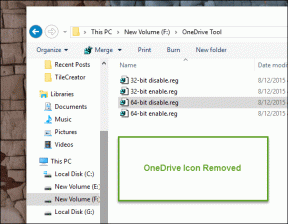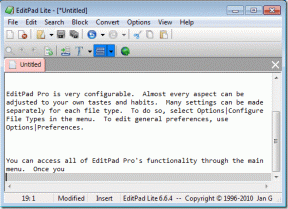Diez mejores formas de arreglar que PayPal no envíe un código de seguridad
Miscelánea / / October 25, 2023
Explicamos y enseñamos tecnología, solucionamos problemas tecnológicos y le ayudamos a tomar decisiones de compra de dispositivos.
Aunque PayPal es famoso por sus absurdos cargos de servicio y conversión, sigue siendo una plataforma a la que acuden millones de personas para enviar o recibir dinero. A veces, PayPal solicita un código de verificación cuando detecta un intento de inicio de sesión desde un dispositivo nuevo o una ubicación inusual. El problema surge cuando PayPal no envía un código de seguridad a tu número de móvil.
Antes de hablar sobre trucos para solucionar problemas, comprendamos por qué PayPal solicita un código de seguridad en primer lugar:
Primero debe verificar la conexión de red en su teléfono. Si solo tiene una o dos barras, es posible que tenga problemas para recibir mensajes de texto. Debe garantizar una conectividad de red sólida y solicitar nuevamente un código de PayPal.
También puede habilitar y deshabilitar el modo Avión para actualizar la conexión de red en su teléfono.
Si los servidores de PayPal y su red telefónica están ocupados con miles de solicitudes, puede llevar tiempo enviar códigos de verificación a los números de teléfono de los usuarios. Debe esperar entre 5 y 10 minutos para recibir un mensaje de la empresa.
A veces, podemos pasar por alto lo básico. Debes volver a verificar el número de móvil agregado e intentar solicitar un código de seguridad nuevamente. Como era de esperar, incluso un solo dígito incorrecto puede enviar un código a otra persona.
¿Estás intentando acceder a PayPal en una red VPN? Una conexión VPN activa modifica la dirección IP de su teléfono y puede hacer que PayPal solicite un código de verificación. Debes desactivar la VPN en tu teléfono e intentarlo nuevamente.
El sistema pausa todas las notificaciones y llamadas entrantes si su teléfono está en modo DND activo. Debes desactivar DND en tu teléfono.
Los usuarios de iPhone pueden deslizar el dedo hacia abajo desde la esquina superior derecha y desactivar el enfoque. Si tienes un teléfono Android, deslízate hacia abajo desde la parte superior y desactiva DND en el menú de alternancia rápida.
¿PayPal todavía solicita una verificación en su teléfono? Puede cambiar temporalmente a la versión de escritorio e intentar iniciar sesión nuevamente.
A veces, los servidores de PayPal pueden caer o sufrir una interrupción. Puede visita Downdetector y busque PayPal para confirmar el problema. No tiene más opción que esperar a que PayPal resuelva los problemas por su parte. Después de que los servidores de PayPal funcionen normalmente, solicite un código de verificación e inténtelo nuevamente.
Los Mensajes predeterminados a veces pueden volverse agresivos y enviar mensajes importantes a Spam. Así es como puede encontrar dichos mensajes en su teléfono.
Paso 1: Abre la aplicación Mensajes en tu Android.
Paso 2: Toca el menú de hamburguesas en la parte superior y abre Spam y bloqueado.
Intente encontrar su mensaje de PayPal en la bandeja de entrada.
Paso 1: Inicie la aplicación Mensajes en su iPhone.
Paso 2: Toca Filtros en la parte superior. Vaya a la bandeja de entrada de Todos los mensajes.
Paso 3: Encuentra tu código de seguridad de PayPal.
¿Aún tienes problemas para recibir un código de autenticación de PayPal? Puedes reinstalar la aplicación e intentarlo de nuevo. Debe mantener presionado el ícono de PayPal y seleccionar Desinstalar (o Eliminar aplicación en iPhone). Descargue PayPal desde Play Store o App Store e inicie sesión en su cuenta.
PayPal recomienda ponerse en contacto con su proveedor de telefonía móvil para pedirle que habilite los mensajes de texto con códigos cortos. PayPal enviará uno de 2 mensajes de texto según la actividad.
La empresa puede enviarle un mensaje de texto pidiéndole que confirme su actividad (responda 1 para sí o 2 para no) o enviarle un código de 6 dígitos para recuperar su cuenta.
Cuando ninguno de los trucos funcione, comuníquese con PayPal utilizando el enlace a continuación y explique su problema en detalle.
Después de recuperar el acceso a la cuenta PayPal, vuelva a agregar su número de teléfono móvil a su cuenta. Seleccione su número principal para recibir el mensaje de texto si tiene más de un número de teléfono agregado a su cuenta PayPal. ¿Qué truco funcionó para ti? Comparta sus hallazgos en los comentarios a continuación.
El artículo anterior puede contener enlaces de afiliados que ayuden a respaldar a Guiding Tech. Sin embargo, no afecta nuestra integridad editorial. El contenido sigue siendo imparcial y auténtico.
Puede obtener un informe de terremotos recientes escribiendo "Terremoto" en el campo de búsqueda.
Reciba artículos de Guiding Tech en su bandeja de entrada.
Parth Shah es un escritor independiente imperecedero que cubre procedimientos, guías de aplicaciones, comparaciones, listas y guías de solución de problemas en plataformas Android, iOS, Windows, Mac y TV inteligente. Tiene más de cinco años de experiencia y ha cubierto más de 1500 artículos sobre GuidingTech y Android Police. En su tiempo libre, lo verá viendo programas de Netflix, leyendo libros y viajando.